Win10电脑如何对颜色配置文件进行修改
当我们在使用win10电脑的时候,想对颜色配置文件自定义,有什么办法呢?今天小编跟大家分享的是Win10电脑如何对颜色配置文件进行修改。
具体如下:
1. 首先我们打开电脑,点击下方开始图标。

2. 在打开的窗口中我们点击设置选项。
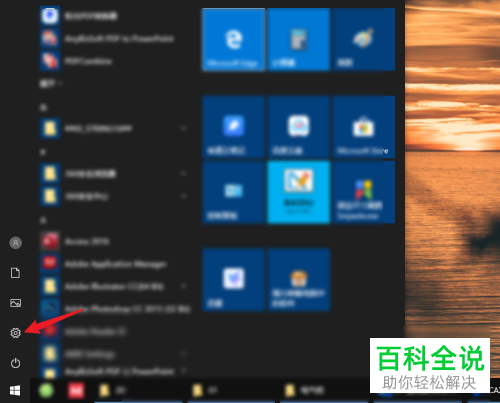
3. 在打开的Windows设置界面中我们点击“系统”。
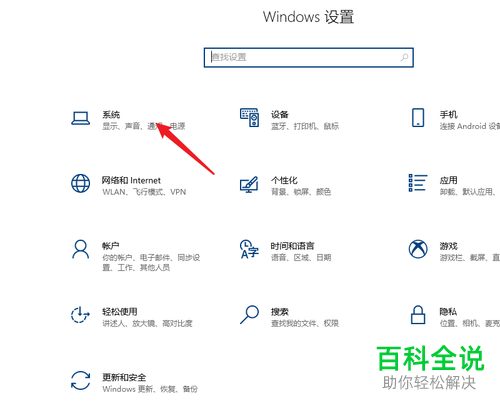
4.在打开的窗口中我们先点击左侧栏中的“显示”。
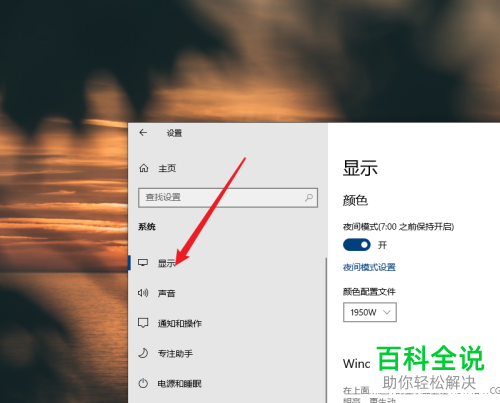
5. 在对应的右侧栏中找到“颜色配置文件”,然后直接修改即可。
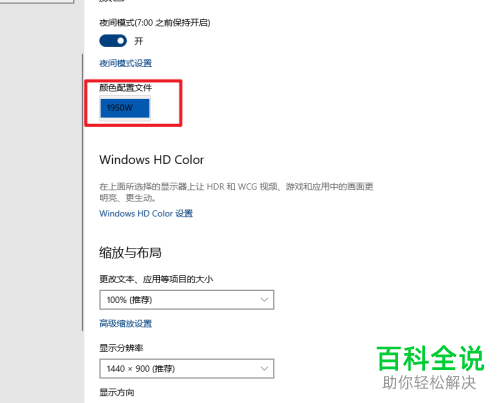
以上就是Win10电脑对颜色配置文件进行修改的方法。
赞 (0)

